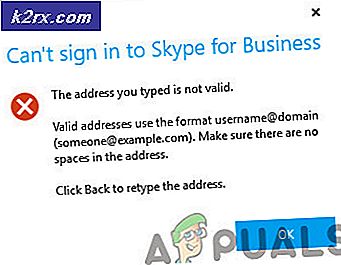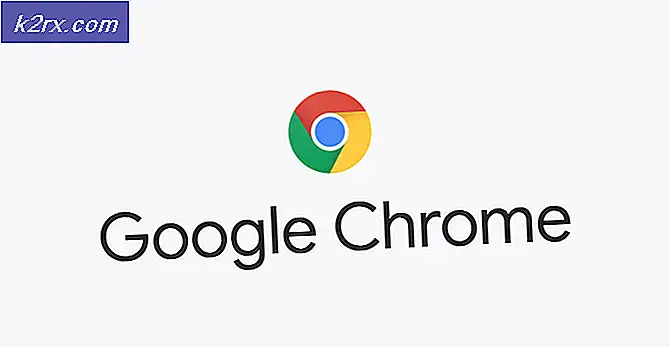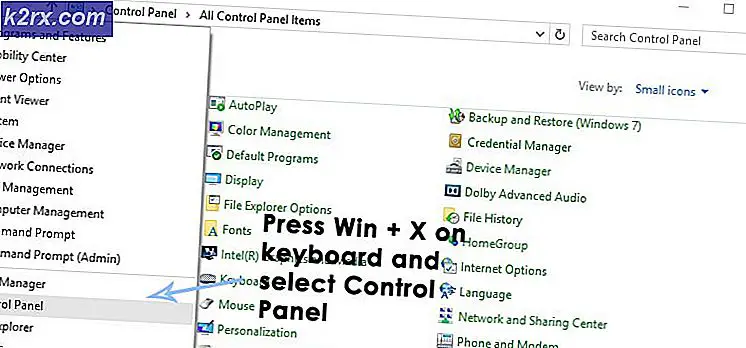Fix: Error Fungsi MS-DOS Tidak Valid
Fungsi MS-DOS yang tidak valid muncul ketika Anda mencoba untuk memindahkan, menghapus, menyalin atau mengganti nama file. Ini adalah kesalahan file-sistem yang biasanya mempengaruhi fungsi file saja, tetapi karena sangat mengganggu membatasi penggunaan Anda. Kesalahan bisa muncul di Windows 10 dan pendahulunya ( Windows 7, Vista, 8 dan 8.1 ). Metode yang dijelaskan dalam panduan ini akan bekerja pada semua versi Windows (yang disebutkan di atas). Karena banyak penyebab kesalahan ini, saya belum menemukan satu perbaikan yang berfungsi; bagi banyak pengguna, perpaduan dan kecocokan perbaikan telah berhasil yang telah saya cantumkan dalam panduan ini. Akan lebih baik menggunakan masing-masing metode yang dijelaskan di bawah ini dan menguji setelah setiap metode sampai itu diperbaiki.
Optimalkan dan Defragmentasi Drive Anda
Tahan Tombol Windows dan Tekan E. Pilih PC ini dari panel kiri jika Anda menggunakan Windows 10/8 atau 8.1. Jika Anda menggunakan Windows Vista / 7, lanjutkan ke langkah-langkah di bawah ini.
Klik kanan Disk Drive Anda dan pilih Properties. Kemudian klik Tab Tools dan pilih Optimize (Windows 8 / 8.1 / 10) dan Defragment (Windows Vista / 7) dan jalankan.
Setelah disk telah dicabut; reboot sistem Anda dan uji.
File NTFS Untuk Format FAT32
Jika Anda menyalin file dari format NTFS ke Format FAT32, kemudian jalankan perbaikan terbaru di bawah ini.
http://support.microsoft.com/kb/949073
TIP PRO: Jika masalahnya ada pada komputer Anda atau laptop / notebook, Anda harus mencoba menggunakan Perangkat Lunak Reimage Plus yang dapat memindai repositori dan mengganti file yang rusak dan hilang. Ini berfungsi dalam banyak kasus, di mana masalah ini berasal karena sistem yang rusak. Anda dapat mengunduh Reimage Plus dengan Mengklik di SiniEdit Kebijakan Sistem melalui Registry
Tahan tombol Windows dan Tekan R ; kemudian ketik regedit dan klik OK
Arahkan ke jalur berikut di editor registri
HKEY_LOCAL_MACHINE \ SOFTWARE \ Policies \ Microsoft \ Windows \ System
Kemudian, di panel kanan; klik kanan dan pilih NEW dan pilih Nilai DWORD
Di bidang nama nilai; ketik CopyFileBufferedSynchronousIo lalu tekan ENTER .
Klik kanan nilai CopyFileBufferedSynchronousIo yang baru dibuat, dan pilih Modify
Ketik 1 dalam kotak data nilai dan tekan enter / ok. Kemudian reboot PC Anda dan uji untuk melihat apakah berhasil. Jika masih tidak berfungsi maka proses ke Metode 3.
Setelah hal di atas diubah, buka Command Prompt; dan salin data ke hard disk menggunakan perintah salin.
Jalankan Chkdsk untuk CHECK DISK for Error
Petunjuk untuk melakukan chkdsk dapat ditemukan di: https://appuals.com/run-chkdsk-reboot/
TIP PRO: Jika masalahnya ada pada komputer Anda atau laptop / notebook, Anda harus mencoba menggunakan Perangkat Lunak Reimage Plus yang dapat memindai repositori dan mengganti file yang rusak dan hilang. Ini berfungsi dalam banyak kasus, di mana masalah ini berasal karena sistem yang rusak. Anda dapat mengunduh Reimage Plus dengan Mengklik di Sini